【2021年最新】WordPressの基本的なSEO対策まとめ!プラグインを設定した効果的な対策方法も紹介
- フリーランス名鑑編集部
- 記事制作日2021年02月02日
- 更新日2021年10月17日
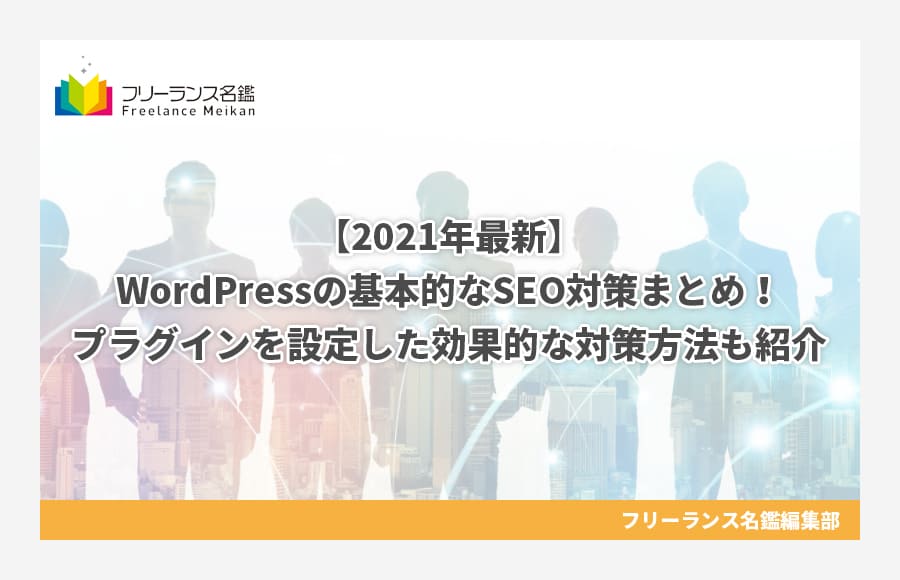
「具体的にSEO対策って何をすればいいかわからない」
「WordPressでブログやメディアを作成したけれど、何かSEO対策でできることはないだろうか」
上記のように悩んでいる方も多いのではないでしょうか?
SEO対策は奥が深く、中途半端な知識では検索結果上位にサイトを表示させることは難しいです。また、誤った施策をすることで、かえって評価を下げてしまうリスクもあります。
そのようなリスクを回避する為にも、この記事では以下のポイントを解説します。
- WordPressのSEO対策について
- SEO対策に重要な8つの施策
- SEO対策に役立つプラグインまとめ
- SEO対策に関するよくある質問
この記事を読むと、WordPressのSEO対策について理解が深まり、最低限必要なSEO対策が施せます。
なお、狙うキーワードによっては記載しているSEO対策のみでは対応できない場合もあります。そのため、難易度の高いキーワードを狙いたい場合は、実績のあるフリーランスに依頼するのがおすすめです。
できるだけ費用を抑えて、Googleで検索上位表示できる可能性が高くなります。
WordPress(ワードプレス)のSEO対策とは?

「WordPress(ワードプレス)」を導入すること自体は、無料で比較的容易にできます。しかし、そこにSEO対策を施すとなると話は別です。
SEO対策は非常に奥深く、専門の知識がないと正しい施策ができません。また、競合サイトも数多くあるため中途半端な施策を施しても狙ったキーワードで順位が伸びない場合があります。
そのためSEO対策を行うには、ある程度の知識やスキルが求められます。その中でも、特にWordPress上でSEOに強いサイトを作る方法や押さえておきたいポイントがあります。
通常のSEO対策にも通ずるところもありますが、単純にインストールしたのみでブログやメディアを運営するよりも、上位表示しやすくなることは間違いないです。
ここから詳しく解説していきますので、ぜひ参考にしてください。
【チェックリスト】WordPressで効果的なSEO対策・設定まとめ

WordPressで効果的なSEO対策は、大きく8種類あります。それぞれの簡単な内容は下表の通りです。
| 項目 | 内容 |
|---|---|
| テーマはSEO対策済みか | デザイン性や機能性に優れたテーマを設定しているか |
| 内部リンクの構造は適切か | パーマリンクやパンくずリストの設定はできているか |
| XMLサイトマップを作成したか | 検索エンジンに対して構造を知らせることができているか |
| 表示URLを統一しているか | ページの内容がわかるリンクを設定しているか |
| HTTPS化(常時SSL化)したか | 常時SSL化してサイトのセキュリティを安全に設定したか |
| タイトルタグやメタディスクリプションは適切か | タイトルタグやメタディスクリプションをプラグインで生成しているか |
| 画像のaltタグは適切か | altタグを適切に設定して画像検索からの流入も見込める状態にしたか |
| サイトの表示速度は遅くないか | 画像圧縮やキャッシュ機能は実装されているか |
ここからは、それぞれの具体的な方法を見ていきましょう。
①テーマはSEO対策済みか
ワードプレスで利用するテーマ(テンプレート)は、SEO対策済みのテーマを利用することが大切です。これにより、最低限のSEO対策ができます。
ワードプレスでは大量のテーマが公開されていますが、より検索結果で上位表示を狙えるテーマが存在します。また、テーマは有料と無料の2種類があります。
検索結果で上位を狙いやすい代表的なテーマ例は、下表の通りです。
| 項目 | 内容 |
|---|---|
| Cocoon | 無料 |
| STINGER8 | 無料 |
| SANGO | 10,800円 |
| AFFINGER5 | 14,800円 |
| 賢威 | 24,800円 |
また、無料・有料テーマのメリットを下表にまとめました。
| テーマの価格帯 | メリット | デメリット |
|---|---|---|
| 無料 | ・初期費用がかからない ・手軽に利用できる ・SEO対策が施されているものもある |
・機能が少ない ・カスタマイズする場合は、知識が必要 ・エラーが起こっても対応に時間がかかる、対応してもらえない可能性がある |
| 有料 | ・機能が豊富 ・SEO対策が施されている ・外部に依頼しなくてもクオリティの高いサイトの作成が可能 ・サポート体制が整っている |
・費用がかかる ・オリジナル性に欠ける |
注意点としてテーマ(テンプレート)によりプラグインの相性があります。気に入ったテーマをインストールして有効化すると思わぬ不具合が起きる可能性もあります。そのため、事前に候補を複数選んでおくと良いでしょう。
②内部リンク構造は適切か
「内部リンク構造」に注意を払うことも大切です。内部リンクとは「同じサイト内の別ページのリンク」のことです。
例えばある企業のサイトに「会社案内」のページと「採用情報ページ」があります。そして会社案内ページに「採用情報ページへ」などと記載されたリンクが貼られている場合、それが内部リンクです。
この内部リンク構造を最適化することで、適切なSEO対策ができます。主な最適化の方法は以下の3つです。
- パーマリンクを設定したか
- パンくずリストを設定したか
- 関連記事への内部リンクを設置したか
それぞれの内部リンク構造最適化について詳しく解説していきます。
パーマリンクを設定したか
「パーマリンク」とは「ページごとの固有のURL」です。
例えば「https://seotaisaku.co.jp/」というURLがあるとします。このサイトの中の「よくある質問」ページを開き「https://seotaisaku.co.jp/faq/」と表示される場合、これがパーマリンクにあたります。
パーマリンクの特徴としてサイト内に複数のページがある場合、ページごとに別々のURLを割り当てられます。
また、パーマリンクを設定するとページ内の情報が一目でわかりユーザビリティが上がりやすいというメリットがあります。
上の例では「faq/」と記載されていることから、そのページが「よくある質問」ページであることが認識しやすくなります。
注意点として、最初に決めたパーマリンクを変更すると、301リダイレクトの設定をしない限り、ページ評価がリセットされます。そのため闇雲に変更しないようにしましょう。
なおWordPress上の、パーマリンクの設定方法は以下の通りです。
- ワードプレスの左サイドメニューから「設定」を開く
- 「パーマリンク設定」をクリックする
- 「カスタム構造」にチェックを入れる
- 「/%postname%」と入力する
- 変更を保存する
この設定をすると、各ページの作成時にパーマリンクを手動設定可能になります。
パンくずリストを設定したか
「パンくずリスト」を設置することもSEO対策に欠かせません。正しく設定するとクローラーの巡回を向上させる働きがあります。
パンくずリストを設定してユーザー・クローラーともに理解しやすい名前をつけると、サイト構造を把握しやすくなります。
ページに表示されるパンくずリストは、そのページがサイト階層内のどこに位置するかを示しており、ユーザーはサイトを効果的に理解し、移動できます。
引用:パンくずリスト
そのため、内部リンクとしての効果が発揮されやすいです。パンくずリストの設定方法の例として、以下の設定方法があります。
- パンくずリストが採用されたテーマを利用する
- 「Breadcrumb NVXT」プラグインを利用する
関連記事への内部リンクを設置したか
内部リンクの最適化には、関連するサイト内の記事に向けて効果的にリンクを張り巡らせることも大事です。内部リンクを用いてページ同士の関連性が高まるとSEOの評価も高くなります。
効果的な内部リンクの貼り方は「ユーザー目線に立って、関連性の高いページを互いにリンクさせること」です。Googleではユーザー満足度を第一として考えています。
Google は、当初からユーザーの利便性を第一に考えています。新しいウェブブラウザを開発するときも、トップページの外観に手を加えるときも、Google 内部の目標や収益ではなく、ユーザーを最も重視してきました。
そのため利益重視の関連性の低い記事への内部リンクや、クリック率が低い内部リンクはSEO的にマイナスになってしまうケースもあります。
なお、内部リンクの設定方法は以下の通りです。
- 内部リンクを張る場所を決める
- 「投稿編集を開く」をクリックする
- 鎖アイコン(リンクの挿入/編集)をクリックする
- リンク先を決める
③XMLサイトマップを作成したか
「XMLサイトマップ」とは「Googleにサイト内ページをリストアップするファイル」のことです。例えると、ショッピングモールのフロア案内板のようなものです。
XMLサイトマップはGoogleのインデックスを早める働きがあります。XMLサイトマップにより、サイト構造がわかりやすくなるためです。
基本的には「All in one SEO Pack」のプラグインを使うことでサイトマップの作成は問題なく行えます。
XMLサイトマップを最適化する方法は以下の3つです。
- All in one SEO Packを使用する
- Google XML Sitemapsを使用する
- Yoast SEOを使用する
それぞれの方法を詳しく解説していきます。
All in one SEO Packを使用した場合
「All in one SEO Pack」はXMLサイトマップを始めサイト内部の設定を自動化してくれるツールです。
「All in one SEO Pack」のメリット・デメリットは下表の通りです。
| メリット | デメリット |
|---|---|
| ・サイトの内部に関する設定をほぼ自動で行ってくれる ・機能が豊富 |
・機能が多すぎて知識がない場合は扱いが難しい ・プラグインが重い |
All in one SEO Packは「サイト内の記事を追加する際に、XMLサイトマップを自動で更新できるようにしたい方」におすすめです。
Google XML Sitemapsを使用した場合
「Google XML Sitemaps」は、Googleにサイト内の重要ページを集中的にクロールしてもらえるようサイトマップを自動生成するツールです。
Google XML Sitemapsのメリット・デメリットは下表の通りです。
| メリット | デメリット |
|---|---|
| ・操作が簡単 ・クロールしてほしいページの優先順位を付けられる ・サイトマップに含めるページを個別設定できる ・余計な設定がなくsitemap.xmlとして十分な機能を備えている |
・All In One SEO Packに比べて機能が少ない |
Google XML Sitemapsは「クロールしてほしいページとしなくていいページを個別に設定したい方」におすすめです。
Yoast SEOを使用した場合
「Yoast SEO」は、サイトマップ作成以外にもパンくずリスト生成や重複コンテンツ防止など、サイトの質を向上する機能がつまったツールです。
Yoast SEOのメリット・デメリットは下表のとおりです。
| メリット | デメリット |
|---|---|
| ・比較的操作が簡単 ・SEO改善に特化して幅広い設定が可能 ・All In One SEO Packの設定にない「パンくずリストの設置」や「RSS フィードにテキスト挿入する機能」 |
・無料プランだと一部使用制限がある |
Yoast SEOはAll in one SEO Packとほとんど機能は変わらないので、特にこだわりがない方はAll in one SEO Packを使えば問題ありません。
④表示URLを統一しているか
効果的なSEO対策には、サイトURLの「www」のありなしを統一させることも大切です。統一するべき理由は、被リンク評価が分散するリスクを減らすためです。
www表示を統一させる具体的な方法は以下の通りです。
2.「WordPress アドレス (URL)」の項目と「サイトアドレス (URL)」の項目にURLを入力する
3.「Google Search Console」の「ダッシュボード」を開く
4.「設定」アイコン(歯車)をクリックする
5.使用するURLを選択する
⑤HTTPS化(常時SSL化)したか
「HTTPS化(常時SSL化)」をすることもSEO対策に欠かせません。常時SSL化する理由は、セキュリティを向上させ信頼のあるサイトにするためです。
セキュリティ面で安心できるサイトであることがわかると、ユーザーはそのサイトを安心して閲覧できます。
常時SSL化を設定する方法は以下の通りです(301リダイレクトで行う場合)
2.ワードプレスの管理画面を開く
3.「設定」の「一般設定」を開く
4.「WordPress アドレス (URL)」と「サイトアドレス (URL)」のURLにある「http」を「https」に変える
5.「内部リンクもhttps」に変える
6.サーバーの「.htaccessの編集」にアクセスする
7.編集画面の最初の部分に以下を記述する
「 RewriteCond %{HTTPS} off RewriteRule ^(.*)$ https://%{HTTP_HOST}%{REQUEST_URI} [R,L] 」
⑥タイトルタグやメタディスクリプションは適切か
検索結果に表示される「タイトルタグ」や「メタディスクリプション」には読者が興味を持ちそうな内容を記述することが大事です。
興味を持ちそうな内容を記載することでタイトルのクリック率が高まり、クリック率が高いほどGoogleは関連のあるコンテンツと判断して良い評価を与える可能性が高いです。
また、適切なキーワードをタイトルタグに入れることで Google から評価され上位表示されやすくなります。
クリック率を高めるためには、以下の点を意識しましょう。
・タイトルにはキーワードを適度に含める(関連性が高いものを入れる)
・メタディスクリプションの前半部分にキーワードを含める
⑦画像のaltタグは適切か
WordPressの適切なSEO対策には、画像を挿入する際のaltタグを設定する必要もあります。altタグを設定することで、Googleにその画像がどんな画像なのかを伝えられます。
その結果、ページ全体が狙っているキーワードで評価を受けやすくなります。
さらに適切なaltタグを設定することでGoogle の画像検索に表示される場合もあります。画像検索で特定のサイトにアクセスするユーザーも一定数いるため、サイトへの流入量を増やせます。
また、盛り込むキーワードの量も適切なものが必要です。以下に良い例と悪い例を紹介します。
| 悪い例1 | 「犬」のみ(情報が少ない) |
|---|---|
| 悪い例2 | 犬 dog ジャンプしている 小型犬 大型犬 ジャンプ(キーワードの盛り込みすぎ) |
| 良い例 | ジャンプしている犬(適切な画像の説明) |
またaltタグの設定方法は、以下の通りです。
2.添付するメディアを選択する
3.「代替テキスト」に簡潔な画像の説明を入力する
⑧サイトの表示速度は遅くないか
サイトの表示速度を上げることはSEO対策において非常に重要です。サイトスピードはGoogleのサイト評価に影響し、表示速度が速いとユーザビリティも上がるためです。
Google は、ユーザーの貴重な時間を無駄にせず、必要とする情報をウェブ検索で瞬時に提供したいと考えています。
なお、現状の自身のサイトのページ表示速度はPageSpeed Insightsから確認できます。
サイトの表示速度を早くする2つの方法を見ていきましょう。
キャッシュ機能を実装しているか
サイトの表示速度を上げるには「キャッシュ機能」を実装する必要があります。
キャッシュを利用すると、ユーザーが以前にダウンロードした情報を流用するため、読み込み時間を節約できサイトが素早く表示されます。
例えるなら、レンタルビデオ屋の会員カードを持っていると、すでに会員の情報がデータにあるため手続きがすぐに終わるようなものです。
キャッシュ機能を実装する方法として「WP Super Cache」プラグインが便利です。導入して有効化するのみで、キャッシュを生成できます。
画像を圧縮したか
サイトの表示速度を早くするためには画像の容量を減らす必要があります。圧縮すると容量が減って表示速度が上がります。
画像圧縮する方法として「Compress JPEG & PNG images」プラグインは有効です。このツールは、ファイルサイズが半減し、画像読み込みの負担が軽減されます。
他にも、SEO対策に使えるツールについて知りたい方は「【SEO対策ツール49選】おすすめの無料・有料SEOチェックツール|対策内容ごとに紹介」をご覧ください。
さらに、SEO対策の基本を押さえておきたい方は「【2021年最新】SEO内部対策とは?対策方法を3ステップに分けて解説!」をぜひ参考にしてください。
SEO対策に役立つWordPress(ワードプレス)のプラグインまとめ

ここまで説明してきたSEO対策に役立つプラグインの一覧は下表のとおりです。
| プラグイン | 説明 |
|---|---|
| All in one SEO Pack | 内部に関する対策を自動で行う |
| Google XML Sitemaps | サイトマップの作成や通知を自動で行う |
| Yoast SEO | SEO改善に特化して幅広い設定が可能 |
| WP Super Cache | サーバーの負担を減らし表示速度を改善 |
| Compress JPEG & PNG images | 画像の容量を圧縮し表示速度を改善 |
WordPress(ワードプレス)のSEO対策に関するよくある質問
WordPressはSEOに強い?それとも不利?
WordPressはもともとSEOに強いサイト作成ツールです。裏付けとして、SEOの専門家でもあるMatt Cuts氏は「WordPressがSEOに強い」と公言しています。
WordPress is a great choice . WordPress takes care of 80-90% of (the mechanics of) Search Engine Optimization (SEO).
(和訳:Wordpressは最も良い選択です。WordPressはSEOの8〜9割の方法を解決してくれる仕組みです。)
WordPressの特徴を見ても、SEO対策に強いことは間違いないと言えます。ワードプレスは世界中のサイト制作に利用されており、Googleのクローラーはワードプレスのサイト構造をすでに熟知している可能性が高いです。
ほかにもパーマリンクの設定が自在であったりモバイル端末向けのテーマが多かったりとネットユーザーへの親和性も高いです。
記事が検索エンジンに表示されない(インデックスされない)ときは?
はじめに本当にサイトがGoogleにインデックスされていないのか、あるいは順位が低くて表示されないのか原因を明確にすることが大事です。
インデックスされているかどうかを調べるには「site:(自分のブログURL)」と入力して検索します。検索結果に表示されない場合はインデックス作業を行う必要があります。
インデックス作業は「Google Search Console」にアクセスし、自身のサイトのURLの登録をリクエストするのみで簡単に完了します。
WordPress(ワードプレス)のSEO対策をしても上位表示・検索されないときは?

WordPress(ワードプレス)のSEO対策をしても結果が思うように出ないことは多くあります。上位表示を狙っているキーワードの難易度が高かったり、そもそもSEO対策の方法を間違えていたりなど理由はさまざまです。
このような場合はSEOの専門家に依頼するのが近道です。専門家に依頼する方法は以下の2つがあります。
・フリーランスに依頼する
それぞれの特徴を詳しく解説していきます。
企業に外注する
SEO対策は、ウェブに強い企業に外注する方法があります。企業に依頼するメリット・デメリットは下表の通りです。
| メリット | デメリット |
|---|---|
| ・ある程度の品質が担保されている ・専門性の高いSEO対策をしてもらえる |
・依頼費用が高い ・担当者が変わる場合がある ・悪徳業者も存在している場合がある ・必ずしも狙ったKWで上位表示ができるわけではない |
企業には豊富なノウハウがあり、素人では行えない対策を期待できます。一方、依頼費用が高めなのが難点です。
企業への外注がおすすめな方は以下の通りです。
・徹底的なSEO対策を施してほしい方
フリーランスに発注する
SEO対策をフリーランスに依頼する方法もあります。フリーランスに依頼するメリット・デメリットは下表の通りです。
| メリット | デメリット |
|---|---|
| ・依頼費用が企業に比べて安い ・柔軟に対応してもらえる ・対応が早い ・気軽にコミュニケーションを取ることができる |
・継続的に依頼できるか分からない ・依頼する人によってスキルが異なる ・依頼者個人の実績など信頼性を調べる必要がある |
フリーランス発注するのがおすすめな方は以下になります。
・スピード感をもって作業してほしい方
なお、フリーランスへの外注を希望する方に便利なサービスとして「フリーランス名鑑」があります。フリーランス名鑑は日本最大級のフリーランスネットワークで、WordPress構築のプロフェッショナルも在籍しています。
登録されているフリーランスはスキルが高い傾向にあるため、質の高い納品物が期待できます。
WordPress(ワードプレス)での基本的なSEO対策をした後も改善し続けよう

ワードプレスはもともとSEO対策に強いサイト制作ツールです。とは言え、記事を無造作にアップしても検索結果に上位表示されるわけではありません。
この記事でも紹介した対策を確実かつ地道に行うことで、徐々に結果を出せます。ただしSEOは常に変化を続けるので、時代に合わせた施策を取る必要です。
「自社でやるのが難しそう」と感じたり「難易度が高く必要なリソースが足りない」と感じる場合は、SEO対策のプロに依頼することをおすすめします。特におすすめなのは、比較的低予算かつ高品質な仕事が期待できるフリーランスへの外注です。
しかし、フリーランスのスキルもピンキリであるため、ハイスキルのフリーランスを探すためにフリーランス名鑑を活用するのは賢い方法です。
実力派のフリーランスが多数登録していますので、一度気軽に相談してみることをおすすめします。









